Қазіргі пернетақталар ұйқы түймесінен бастап шолғышты шақыруға дейінгі бірқатар қосымша пернелермен жабдықталған. Алайда олардың орналасуы немесе мақсаты ыңғайсыз болып, жұмысқа кедергі келтіреді. Содан кейін олардың функционалдығын қайта қалпына келтіруге немесе кейбір кілттерді толығымен өшіруге тұрарлық.

Нұсқаулық
1-қадам
Қуатты басқару түймелерін Басқару тақтасын ашу арқылы өшіруге болады, содан кейін Қуат параметрлері белгішесін табыңыз. Параметрлер терезесі ашылады. Онда «Қуат түймелерінің әрекеті» сілтемесін басыңыз. Жаңа терезеде екі элемент болады. Төменгі бөлігінде «Ұйқы түймесін басқан кезде» «Ешқандай әрекет қажет емес» орнатыңыз, жоғарғы жағында «Қуат түймесін басқанда» сізге қажет опцияны табыңыз. Сіз кез-келген әрекетті ұқсас жолмен болдырмауға болады.
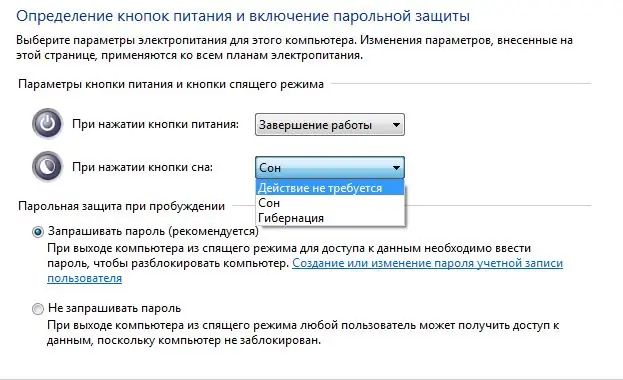
2-қадам
Егер ноутбукта қосымша функциялар үшін Fn пернесі болса, бұл сізге кескін мен дыбыс деңгейін, Bluetooth қосуға немесе өшіруге және сенсорлық тақтаны орнатуға мүмкіндік береді. Функциялар жиынтығы модель өндірушісіне байланысты. Fn-ді өшірудің бірнеше әдісі бар. Fn + Num Lock пернелер тіркесімін басуға болады. Көптеген ноутбуктарда бұл команда Fn функциясын өшіру үшін анықталған. Toshiba ноутбуктарында HDD Protector утилитасын пайдалануға болады. Бұл қосымшаны іске қосыңыз, «Оңтайландыру» қойындысынан «Қол жетімділік» жолын таңдаңыз, содан кейін «Fn пернесін пайдалану» жолының жанындағы құсбелгіні алып тастауыңыз керек. BIOS-да Fn пернесі Active Key Mode параметрінде өшіріледі, оны Disabled күйіне қою керек. BIOS-дан шықпас бұрын параметрлерді сақтаңыз.
3-қадам
Егер фирмалық бағдарламалық жасақтама пернетақтамен қамтамасыз етілсе, оны мультимедиялық пернелердің функцияларын реттеу және қайта тағайындау үшін орнатыңыз. Егер бағдарламалық жасақтама қосылмаған болса, сіз MKey (Media Key), Wire Keys, Keyboard Maniac (KeyMan) және т.б.сияқты пернетақта менеджерлерін қолдана аласыз. Торрент-теркерлерден осы бағдарламалардың ақысыз нұсқаларын таба аласыз. Бұл қосымшалардағы интерфейс өте қарапайым және интуитивті, оның мәні «Кілттер» қойындысында сіз қажетті мәнді орнататындығыңызға немесе оны мүлдем алып тастайтындығына байланысты. Бағдарламалар мультимедиа үшін де, кәдімгі пернетақта үшін де реттеледі.






